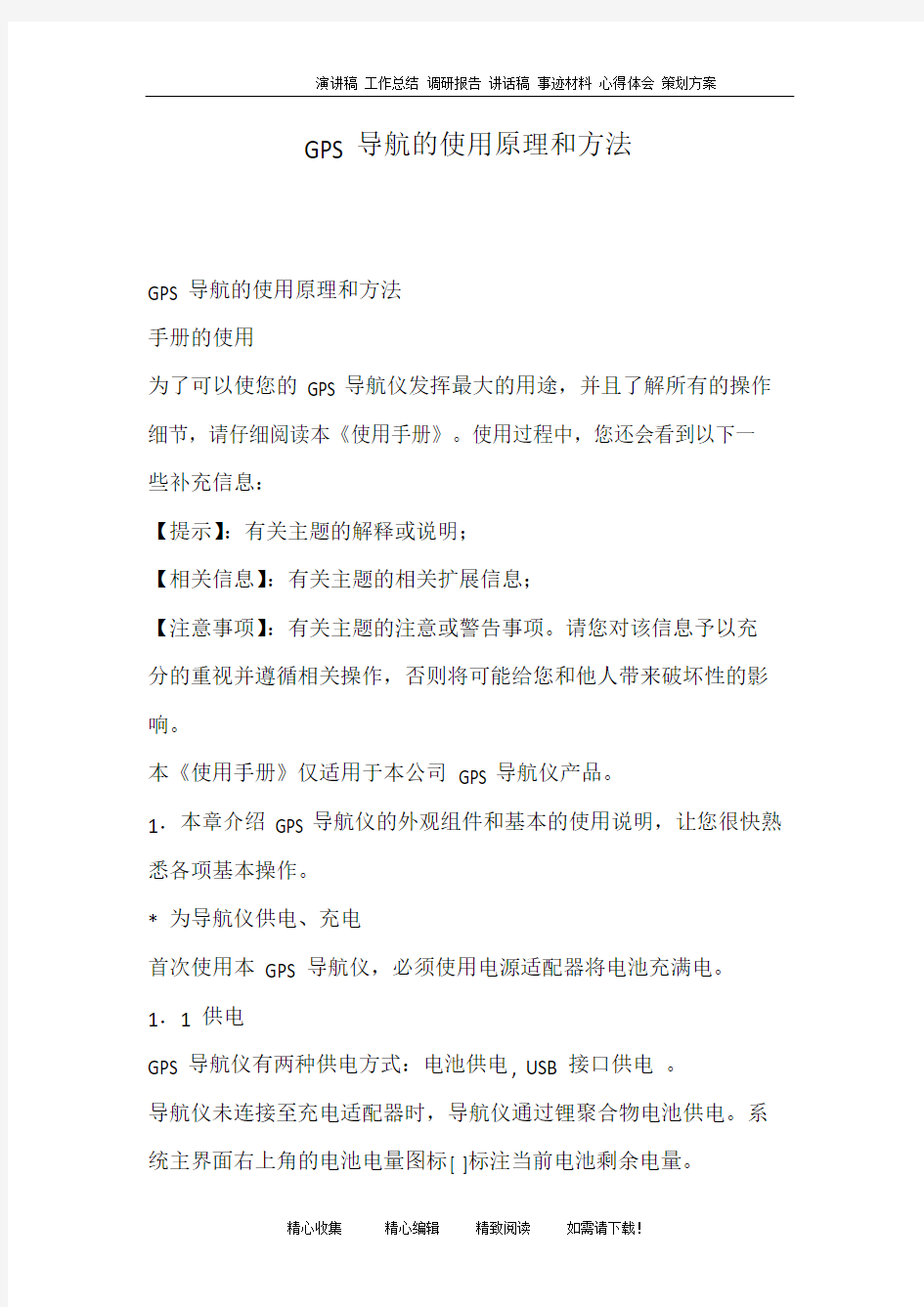

GPS 导航的使用原理和方法
GPS 导航的使用原理和方法
手册的使用
为了可以使您的 GPS 导航仪发挥最大的用途,并且了解所有的操作细节,请仔细阅读本《使用手册》。使用过程中,您还会看到以下一些补充信息:
【提示】:有关主题的解释或说明;
【相关信息】:有关主题的相关扩展信息;
【注意事项】:有关主题的注意或警告事项。请您对该信息予以充分的重视并遵循相关操作,否则将可能给您和他人带来破坏性的影响。
本《使用手册》仅适用于本公司 GPS 导航仪产品。
1.本章介绍 GPS 导航仪的外观组件和基本的使用说明,让您很快熟悉各项基本操作。
*为导航仪供电、充电
首次使用本 GPS导航仪,必须使用电源适配器将电池充满电。1.1供电
GPS 导航仪有两种供电方式:电池供电, USB接口供电。
导航仪未连接至充电适配器时,导航仪通过锂聚合物电池供电。系统主界面右上角的电池电量图标[ ]标注当前电池剩余电量。
GPS导航仪外接充电适配器时,GPS导航仪通过外接电源供电。【提示】本导航仪采用内置、不可更换的锂聚合物电池供电。在一般情况下(如背光亮度设置较低),全充满电的电池可以持续供电 3
小时左右。视您如何使用 GPS导航仪而定,电池的实际供电时间将有所不同。某些功能(音频、视频、高亮度背光)需消耗大量电能,可能会显著减少供电时间。
【注意事项】本机使用内置、不可更换的理电池。为了避免起火或烧伤的危险,请勿拆开、刺穿、碰撞或将电池丢弃于火或水中。电池会破裂、爆炸、或释放出危险的化学物质。
1.1.1使用电源适配器充电
第一次使用本 GPS导航仪时,必须使用电源适配器为其充电。
1.将电源适配器DC端连接 GPS导航仪机身左侧的 USB接口;
2.另外一端连接电源插座,供电同时充电。
【提示】充电指示灯亮红灯表示充电进行中。请等候电池充满电,途中勿拔除适配器。充满电时充电指示灯会变为绿灯。以后使用中,电池电力不足或电池已经耗尽的情况下请及时进行充电。
1.1.2使用车载电源适配器充电
1.请将车载电源适配器的一端连接到GPS导航仪机身左侧的 USB
接口;
2.另一端连接车上的点烟器以便为导航仪供电同时充电。
【注意事项】请在汽车发动后再插入车载电源适配器,以免汽车发动瞬间电流冲击机身并造成损坏。
2.基本使用
2.1开、关机
1.长按 GPS 导航仪机身顶部的电源键开机。
【注意事项】当把主机从一个地点运到另一个地点,需等主机适应环境后才能开机使用。因为很大的湿度波动或潮气可能导致主机内部短路。
2.关机:
要结束使用时,请长按 GPS 导航仪机身顶部的电源键关机,系统会关机。再次长按开机键时,系统会重新启动,回到主界面。
2.2 重新启动系统
当系统无响应时,可通过以下方式重新启动系统:
1.使用触摸笔按GPS导航仪机身右侧的复位键重新启动系统。【相关信息】下列情况可能导致系统无响应状况:
1.画面切换过程出现延迟、停滞,导致画面无法顺利切换;
2.点选功能,执行时间过长,无法激活;
3.按电源键无法执行开关动作。
【注意事项】系统无响应时,通过复位键重新启动系统,将会丢失尚未保存的系统信息。请自行定时做好数据备份。
2.3 使用车载固定架固定导航仪
车载固定架由托架和支架组成。在车内使用 GPS 导航仪将机身固定于前挡风玻璃下的仪表板上。
【注意事项】使用车载固定架时,请慎选放置的位置。勿将 GPS 导
航仪放在会阻碍开车视线的位置;不可随意摆放而不加以固定;不可固定于安全气囊所在之处;不可放在安全气囊膨胀后的区域。2.4使用触摸笔
触摸笔是您和 GPS 导航仪导航仪沟通的工具,请妥善保存。
一、单击:
用笔尖点击屏幕一次。
二、双击:
用笔尖快速点击屏幕两次。
三、拖动:
用笔尖先点按某一点,然后移动笔尖。
【注意事项】笔尖有破损的触摸笔、圆珠笔和任何尖锐粗糙的物体,都有可能造成液晶屏幕的刮伤、破损,请使用笔尖完好的触摸笔。若触摸笔笔尖有损坏,请勿再使用。
2.5使用 SD/MMC存储卡
使用没有内存的机器需要 SD 卡用来存放地图入其它文件。
使用时需正确将 SD/MMC卡插入插槽。
【注意事项】系统正在使用 SD/MMC卡里面的数据时,请勿随意取出 SD/MMC卡。
【注意事项】
1.不对SD/MMC卡施以重压,不弯曲 SD/MMC卡,避免 SD/MMC 卡掉落和受撞击。
2.避免在高温、高湿度下使用和存放,不将 SD/MMC卡置于高温
和直射阳光下。将存储卡远离液体和
腐蚀性的材料。
3.注意SD/MMC卡装入插槽的方位,决不能漫不经心地乱插,而导致插槽和 SD/MMC卡损坏;
2.6与计算机通讯
通过 GPS导航仪机身左侧的 MINI USB接口与计算机联机,可在GPS导航仪和计算机之间文件传输,或将数据从 GPS导航仪备份到计算机以便在需要的时候将此数据恢复到 GPS导航仪。本机器支持两种与计算机通讯方式:MASS STORAGE和MS ACTIVESYNC,此两种模式的切换是在设置-USB 设置中完成。
2.6.1 MASS STORAGE连接方式
1.请确认GPS导航仪处于开机运行状态;(按照上述选择方法选择 MASS STORAGE选项。)
2. USB线缆的 MINI USB端[]连接 GPS机身左侧的 MINI USB接口,标准 USB[ ]端连接计算机的 USB Host接口;
3.连接完成,GPS导航仪中止运行当前程序,切换至与计算机联机选择界面;选择【】机器连接到 PC ,计算机将自动识别到新硬件设备;选择【】进入 USB充电模式。
4.通讯完成,拔除MINI USB线缆。
2.6.2 MS ACTIVESYNC连接方式
1.请确认 GPS导航仪处于开机运行状态;(按照上述选择方法选
择 MS ACTIVESYNC选项。)
2.安装 Mobile Device软件到计算机任意一个盘符中,安装完成后将会在计算机的盘符选择区出现如下的图标。
3.完成以上两步后将 USB线缆的 MINI USB端[]连接 GPS机身左侧的 MINI USB接口,标准 USB[ ]端连接计算机的 USB Host接口;
4.完成以上三步后,计算机会显示发现新硬件,进入计算机盘符选择区,双击以上 Mobile Device盘符会进入 GPS的存储区,然后根据需要进行数据复制,粘贴等传输。
5.完成数据传输后,拔掉 USB连线。
【注意事项】数据安全:每次更新系统的数据时请先将系统数据备份到外接的存储设备中。对于系统数据损坏或丢失,我公司不负任何责任。
【提示】GPS导航仪与计算机联机过程中,如选择 MASS STORAGE 方式,GPS导航仪将中止其他操作。
【注意事项】GPS导航仪与计算机联机过程中,执行以下操作系统都将中断与计算机的通讯,尚未完成传输的数据将丢失:
1.拔除MINI USB线缆;
2.按电源键关机;
3.使用复位键重新启动系统;
4.点击窗口右上角的关闭按钮。
2.7开机主界面及主要功能介绍
1.主界面
2.功能介绍:
导航
提供导航参考;
音乐
视频播放器:播放声音文件,支持进度调整、暂停;
视频
播放.wmv, .asf和.avi文件格式的视频文件,支持进度调整、暂停、全屏播放;
图片
JPG、GIF、BMP和PNG等格式图片的浏览,支持图片旋转、放大/缩小图片、自动播放所有图片等功能;
预警系统
可连接电子狗监控设备对雷达监视设备进行探测预报。
电子书
可浏览 TXT文档,支持书签,页码选择
Flash
播放 Flash文件
游戏
系统自带 6款 MINI小游戏
设置
音量、背光、日期时间、语言、系统信息,FM发射,出厂设置,校准,USB设置导航路径
工具
包括日历,计算器,单位换算。
GPS信息
显示目前收星状况和复位
摄像头
连接视频设备可以实现倒车后视功能
2.8 护理 GPS 导航仪
得到正确的护理,GPS导航仪将是一个可靠的导航、娱乐伴侣。请按以下技巧进行维护,以确保您能
够长期无故障地使用 GPS导航仪。
*保护屏幕:用力按压触摸屏可能会损坏屏幕。请使用触摸笔点击操作 GPS导航仪。要清洁屏幕,请用喷洒了少量商用玻璃清洁剂的软布轻轻擦拭屏幕,避免将清洁剂直接喷洒在屏幕上。
【注意事项】请务必先关闭 GPS导航仪,然后再清洁触摸屏。*请勿跌落:高空跌落、撞击等有可能导致显示屏等精密部件损坏。
【注意事项】意外损坏不在包修范围之内。
*避免在以下环境下使用:温度变化急骤、高温(60°以上)、低温(0°以下)、高压、多尘、静电干扰、潮湿处,同时防止腐蚀性液
体腐蚀导航仪或浸泡在任何液体中。
*避免辐射干扰:来自其他电子设备的辐射干扰可能会影响 GPS导航仪显示屏的显示。排除干扰源即可使显示屏恢复正常显示。
【注意事项】若需航空运输,当通过机场的安检通道时,我们建议您把主机同行李袋一起通过 X射线检测系统,避免使用磁头探测器(您直接通过的通道)或磁棒(安检人员的手持设备)检测,这些设备有可能使主机中的系统数据被破坏。由此造成 GPS导航仪的数据损失,我公司不负任何责任。
*避免强光直射:切勿使GPS导航仪直接暴露在强光或紫外线下,以延长使用寿命。
本章将详细介绍如何使用 GPS 导航仪的导航功能,让您很快熟悉各项注意事项。
3.1导航功能特色
本 GPS导航仪可以配置多种导航地图软件,如“凯立德”“瑞图”等智能导航系统,系统利用 GPS卫
星信号接收器将移动设备位置精确定位,并显示在导航电子地图上,利用利用 GPS卫星信号接收器精确的自主定位,并显示在导航电子地图上,用户设定目的地后,系统会自动计算出一条最佳路径。帮助用户安全、快捷地到达目的地。
系统在视觉地图、即时动画、提示语音、文字提示等方面通过多种方式让您充分享受导航系统个性魅
力,享受一个轻松愉快的行程。
不同的导航地图,操作方法可能不一样,请参照相关导航地图软件的操作说明。
3.2用前必读
1.关于地图信息
GPS 导航仪将使用最新的电子导航地图,由于交通建设的发展,产
品出品一段时间后将出现与实际信息不完全一致的情况,请您务必按实际交通路况行驶,遵守实际交通规则或交通管制。
2.导航
本 GPS导航仪仅提供导航路径参考,请您自行决定是否遵照该路线行车。驾驶员在熟悉地图选择的路
径可能会比 GPS导航仪规划的路径更有效。导航地图
3.关于收讯
高大、密集的建筑物(比如隧道中、高层建筑物之间、地下停车场、高架桥下)以及天气变化或卫星
信号关闭等因素,都可能影响 GPS信号的接收,从而导致不能定位或定位不准、导航操作失败及系统功能失常等现象的发生。
本章介绍如何使用 GPS 导航仪的音频播放器播放您最喜爱的音乐。
4.1功能特色
音频播放器可以用来播放音频文件,您可随心设置播放次序。
使用音频播放功能之前,请先将您的音频文件复制到存储卡中的任一文件夹中。
4.2界面及操作
1.单击主界面「」按钮,打开音频播放器如下图所示:
关闭
单击关闭音频播放器;
暂停、播放
表示正在播放曲目,单击则暂停或者播放
停止
单击则停止播放曲目
设置播放效果
根据自己的喜好设置音乐播放的效果
上一曲
播放上一曲目
下一曲
播放下一曲目
音量调节
用触摸笔向左/右拖动旋钮调节播放音量,向左为音量减,向右为音量加
进度调节
用触摸笔向左/右拖动旋钮调节播放进度,向左表示倒退到某一时刻起继续播放,向右表示前进到某一时刻起继续播放
播放模式
单击可选择单曲循环,多曲循环,随即播放等
音频列表
单击可打开列表选项,选择将要播放的歌曲
2.音频列表介绍
单击上图的音频列表按键,进入音频列表界面,此时列表左边会显示存储器内的所有的可播放的音乐
文件,点击添加按钮将其添加进播放列表,播放器只能播放被添加进播放列表中的音乐文件。
添加文件
单击添加文件选项可以将 SD卡里面的音乐文件添加进播放列表
批添加
将 SD卡里面的可识别音乐文件全部添加进播放列表
删除
单击此按钮将选中的播放列表中的文件删除
批删除
单击此按钮将会删除播放列表中的全部音频文件
本章介绍如何使用 GPS 导航仪的视频播放器播放视频文件。
5.1功能特色
1.支持.wmv, .asf和.avi文件格式的视频文件;
2.支持全屏播放、进度选择、文件选择;
使用视频播放功能之前,请先将您的视频文件(.wmv, .asf和.avi 格式的文件)复制到存储卡中的任一文件夹中。
5.2界面及操作
1.单击主界面下的视频「」按钮,打开视频播放器如图 5-1所示,点击文件夹选项【】从存储器中选择要播放的视频文件,双击就可
以播放。
图 5-1视频播放器界面
关闭
单击关闭视频播放器
播放
表示影片已暂停/停止播放,单击则继续播放
停止
单击则停止播放影片
音量调节
用触摸笔向左/右拖动旋钮调节播放音量,向左为音量减,向右为音量加
进度调节
用触摸笔向左/右拖动旋钮调节播放进度,向左表示倒退到某一时刻起继续播放,向右表示前进到某一时刻起继续播放
文件夹
单击则切换至视频文件夹界面,选择您喜爱的影片
时间
已播放的时间/该影片总时间
本章介绍如何使用 GPS 导航仪的图片浏览器浏览图片。
6.1功能特色
1.支持JPG、GIF、BMP和PNG等格式图片的浏览;
2.支持图片旋转、放大/缩小图片、自动播放所有图片等功能。
使用图片浏览功能之前,请先将您的图片文件复制到存储卡中的任一文件夹中。
6.2界面及操作
1.单击主界面里的图片「」按钮,打开图片浏览器如下图所示,找到存储器内的图片文件(如左图),双击打开后如右图所示。
图 6-1图片浏览器界面
关闭
单击关闭图片浏览器
放大
按比例放大当前图片
缩小
按比例缩小当前图片
旋转图片
单击则当前图片顺时针旋转 90°
自动播放
自当前图片起,循环全屏播放该文件夹中的所有图片
上一幅
浏览同一文件夹中的上一幅图片
下一幅
浏览同一文件夹中的下一幅图片
文件夹
单击则切换至图片文件夹界面,选择您喜爱的图片
本章介绍如何使用 GPS 导航仪的电子阅读器阅读电子书籍。
7.1功能特色
1.支持TXT格式文本文件阅读;
2.支持翻页、跳页、文件夹选择;
使用电子书阅读功能之前,请先将您的文本文件(TXT格式)复制到存储卡中的任一文件夹中。
7.2界面及操作
1.单击主界面里的电子书「」按钮,系统会显示当前存储器内的所有可供阅读的 TXT文档,双击其中某个文件会展开如下图所示
上一页
阅读上一页内容
下一页
阅读下一页内容
字体设置
可设置字形,字体大小,边距大小
文件夹
单击则切换至文本文件夹界面,选择您书籍
颜色设置
可设置字体颜色,背景颜色,段落颜色
书签列表
可设置或者点击书签进行页数选择
书签设置
选中文章某处成蓝色,然后点击此间设置为书签
2.书签列表介绍
在阅读某片文章时,拖住触摸笔任意选择其中的一段文字或者语句,使其变成蓝色,然后点击屏幕上
的添加按钮【】,系统将把所选部分添加到书签列表(如下图)。在
下图中点击书签选择按钮,系统会自动跳转到所选书签所在的文章处。同样也可以选中书签进行删除书签操作。
图 6-2页码选择界面
书签选择
选择要跳转的书签名字,点击此键跳到该处
删除书签
选中要删除的书签名字,点击此键删除该书签
本章介绍如何使用 GPS 导航仪的 Flash播放器播放视频文件。
8.1功能特色
1.支持.swf文件格式的影音文件;
2.支持全屏播放、进度选择、文件选择;
使用视频播放功能之前,请先将您的视频文件(.swf格式的文件)复制到存储卡中的任一文件夹中。
8.2界面及操作
3.单击主界面flash「」按钮,打开 flash播放器如图所示,点击文件夹选项【】从存储器中选择要播放的视频文件,双击就可以播放。
关闭
单击关闭视频播放器
播放,暂停
表示影片已暂停/停止播放,单击则继续播放
停止
单击则停止播放影片
音量调节
用触摸笔向左/右拖动旋钮调节播放音量,向左为音量减,向右为音量加
进度调节
用触摸笔向左/右拖动旋钮调节播放进度,向左表示倒退到某一时刻起继续播放,向右表示前进到某一时刻起继续播放
文件夹
单击则切换至视频文件夹界面,选择您喜爱的影片
本章介绍如何使用 GPS 导航仪的预警系统。
9.1功能特色
必须在导航的情况下,预警系统才会自动在后台运行,根据驾驶者的设置进行相关预警。预警系统包
括预警设置,报警类型,数据管理,模拟预警。